Emülatör ve Oyun Akışı ile Android’de PC Oyunları Nasıl Oynanır?
Çoğumuz çocukluğumuzu çeşitli oyunlar ve maceralarla geçirmişizdir, burada bir dizi farklı oyun dünya çapında gençlerin bir sansasyonu haline gelmiştir. Bilgisayarlar topluluğa 20. yüzyılın sonlarında girdi ve 21. yüzyılın başlarında yaygınlaşmaya başladı. Bilgisayarların günlük bir aksesuar olarak kabul edilmesiyle birlikte, gençler arasında büyük bir sansasyon haline geldi. 20’li yaşlarında olan insanlar için, bilgisayarlarında oynadıkları farklı PC oyunlarının oldukça anıları var. Zamanla, oynanışları gelişti ve insanlar daha iyi ve üstün PC oyunlarına yöneldi. İlerleme boyunca, bir akıllı telefon temellerini oluşturdu ve insanların yaşamlarına büyük ölçüde entegre oldu. Çocukluğunu ve gençliğini PC üzerinden geçiren birçok kişi, taşınabilirlik nedeniyle akıllı telefonlara geçtiğini ifade etti. Ancak, birçok kullanıcı bilgisayarlarında oynadıkları oyunları hala hatırlıyor. Bunun için farklı uygulamalar ve yazılımlar onlara Android’de PC oyunları oynama olanağı sağladı. Bu makale, bu platformları tartışmayı ve bu tür durumları sağlam bir şekilde yönetme ve Android’de PC oyunlarını etkin bir şekilde oynama konusunda ayrıntılı bir kılavuz sunmayı ele almaktadır.
Bölüm 1. Android’de hangi eski PC oyunları oynanabilir?
Hepimiz evrime inanıyoruz ve onu yaşamlarımızda onayladık. Bu gerçek ne olursa olsun, değiştirmeyi asla düşünmediğimiz bir dizi farklı şey var. Mobil oyunlar gelişecekti, ancak yeri doldurulamaz olduğuna inanılan birkaç klasik var. Çocukluğunun çoğunu bu tür oyunlarla geçiren insanlar için bu tür oyunların önemini anlarlar. Bu tür oyunları Android’iniz üzerinden oynamak kötü bir deneyim olmaz. Android, kullanıcılarına çeşitlilik ve kapsamlı bir yardımcı program sağlamıştır. Bunu göz önünde bulundurarak, bir Android akıllı telefonda oynatılabilen ve aktarılabilen konsollardan ve PC’den taşınan retro oyunların çok örnek bir listesi var.
Kalite ve kullanılabilirlik sorunu üzerine, bu oyunlar özlerine kadar ele alındı ve aynı grafikler ve oluşumlar altında sağlanarak ilkel versiyonlarına sadık kaldılar. Bir Android oyunu üzerinden bu tür retro PC oyunlarını oynamak, bir oyuncunun etkileyici hislerinden biridir. İnsanların geçmişlerine kesinlikle sahip çıkacakları yadsınamaz bir gerçektir. Bu nedenle, bu makale bir Android telefon üzerinden oynandığı düşünülen birkaç oyunu tartışıyor.
- NetHack – Bu oyun, 1980’lerin sonlarında piyasaya sürülen ilk açık kaynaklı oyun arasında yer aldı.
- 1942 Mobil – Capcom tarafından geliştirilen eski tarz bir arcade atış oyunu.
- Ghosts ‘N Goblins Mobil – Capcom tarafından geliştirilen en önemli klasik oyun başlığı.
- Yanan yıldız – Neo Geo oyun sistemi tarafından sunulan en iyi 2D yandan kaydırmalı atış oyunlarından biri.
- Karateka Klasik – Türü sunan ilk oyunlar arasında yer alan bir kung-fu klasiği.
Bölüm 2. ‘Emulator’ ile Android’de PC oyunları oynayın.
Emülatörlerin, kullanıcılara bilgisayarlarını çalıştırmaları için bir platform sunduğuna inanılıyor. PC üzerinden Android telefonlar. Ancak, tersi yönde de kullanılabilirler. Android telefonlarında PC’de bulunan farklı oyunlar oynamayı düşünen kullanıcılar, bu tür emülatörleri tercih etmelidir. Emülatörlerin kullanımı, kullanıcılar için kolaylık ve erişilebilirlik sağlar. Ancak, telefonda bilgisayar oyunları oynamanıza izin veren en iyi platformu arıyorsanız, aşağıdaki istisnai platformları kullanmayı düşünmelisiniz. Bu platformlar doğası gereği oldukça özgündür ve dünya çapında çeşitli farklı amaçlar için kullanılmaktadır.
DOSBox
DOSBox’ın, Android cihazlara sahip olma ve daha küçük bir cihaz üzerinden farklı PC oyunları oynamalarına izin verme konusunda en iyi hizmetleri tanıttığına inanılıyor. Ancak böyle bir cihazı kurmak pek kolay sayılmaz. Bu nedenle, platformu herhangi bir güçlük çekmeden başarılı bir şekilde kurmanıza izin vermek için izlenmesi gereken bir dizi farklı adım vardır.
1 Adım: Fishstix tarafından geliştirilen DOSBox Turbo’yu Google Play Store’dan yüklemeniz gerekiyor. Bunun için bedel ödemeniz gerekebilir. Ancak, birçok kişi DOSBox bağlantı noktaları sağlayan ücretsiz platformların kullanılabilirliğini sundu. Bu bağlantı noktalarının en büyük dezavantajı, uygunluktan yoksundur.
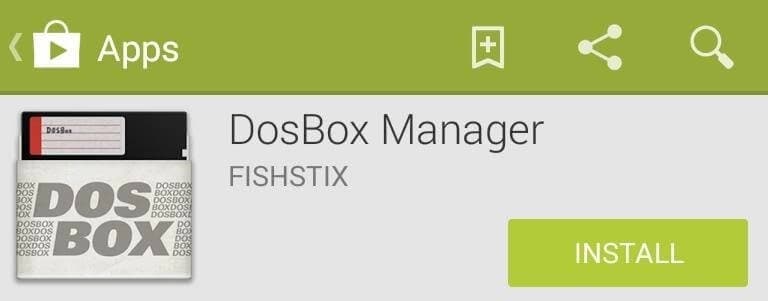
2 Adım: Bunu takiben, DOSBox Turbo’ya eşlik eden bir uygulama olarak hizmet veren yetkin bir oyun yöneticisi olan DOSBox Manager’ı yüklemeniz gerekir.
3 Adım: İnternetten birkaç DOS oyunu indirmeniz gerekiyor. Ancak bu oyunların DOSBox Turbo tarafından desteklendiği unutulmamalıdır. Bu, mevcut oyunlar hakkında yeterli bilgiye sahip olmanızı gerektirir.
4 Adım: ‘Dos’ adı altında yeni bir klasör oluşturmak için telefonunuzu bir bilgisayara bağlamanız ve SD Kart köküne erişmeniz gerekir. Bundan sonra, oyunların indirilen tüm materyallerini klasöre kopyalamanız gerekir.
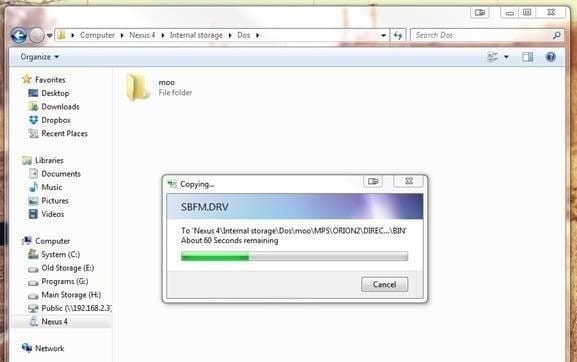
5 Adım: Telefonunuzda DOSBox Manager’ı açın ve bir süre ‘Varsayılan’ profile dokunun. Açılan yeni bir menü ile ‘Profili Kopyala’ya dokunun ve seçtiğiniz adla yeni bir oyun profili oluşturun. Yeni bir profil oluşturduktan sonra, profile uzun basmanız ve listeden ‘Yapılandırmayı Düzenle’ seçeneğini seçmeniz gerekir. Açılan yeni bir ekran ile DOSBox’ınızı yapılandırmanız gerekir.
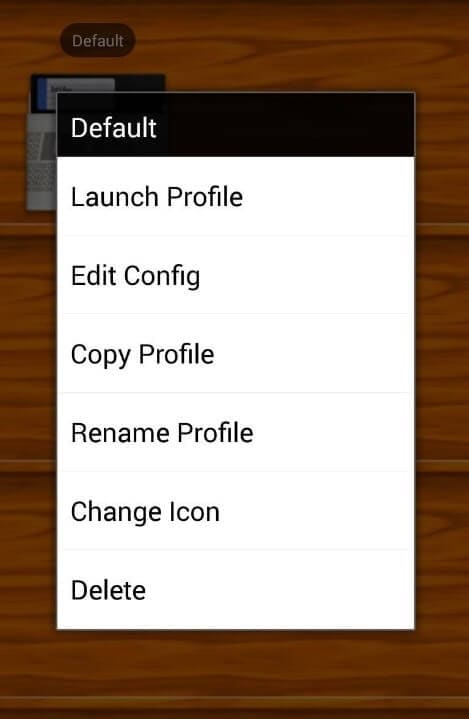
6 Adım: ‘DOSBox Ayarları’ seçeneğini seçin ve sonraki pencereye geçin. Başlangıçta, seçenekler listesinden ‘Bellek Boyutu’nu cihazınız için uygun bulduğunuz bir değere ayarlamanız gerekir.
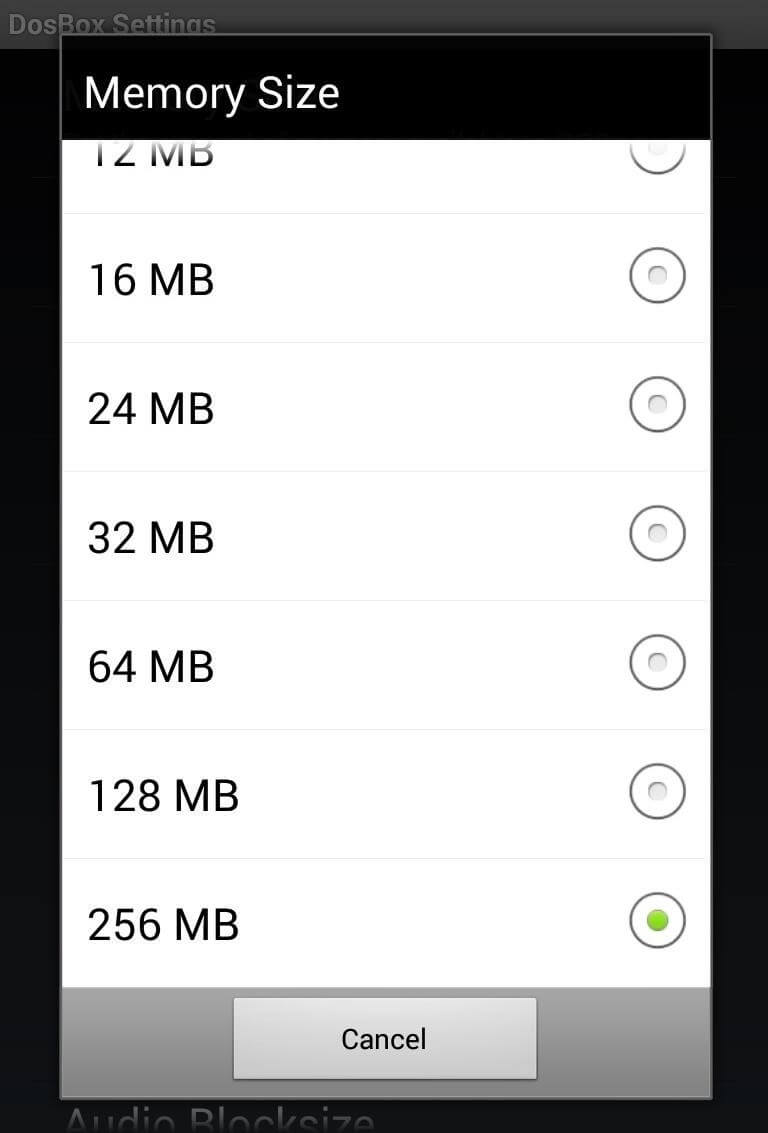
7 Adım: “DOSBox Ayarları” menüsünde, SD Kartın takılmasından sorumlu bir toplu iş dosyasından oluşan başka bir “Autoexec” seçeneği bulacaksınız. “cd” için iki komut daha ekleyin
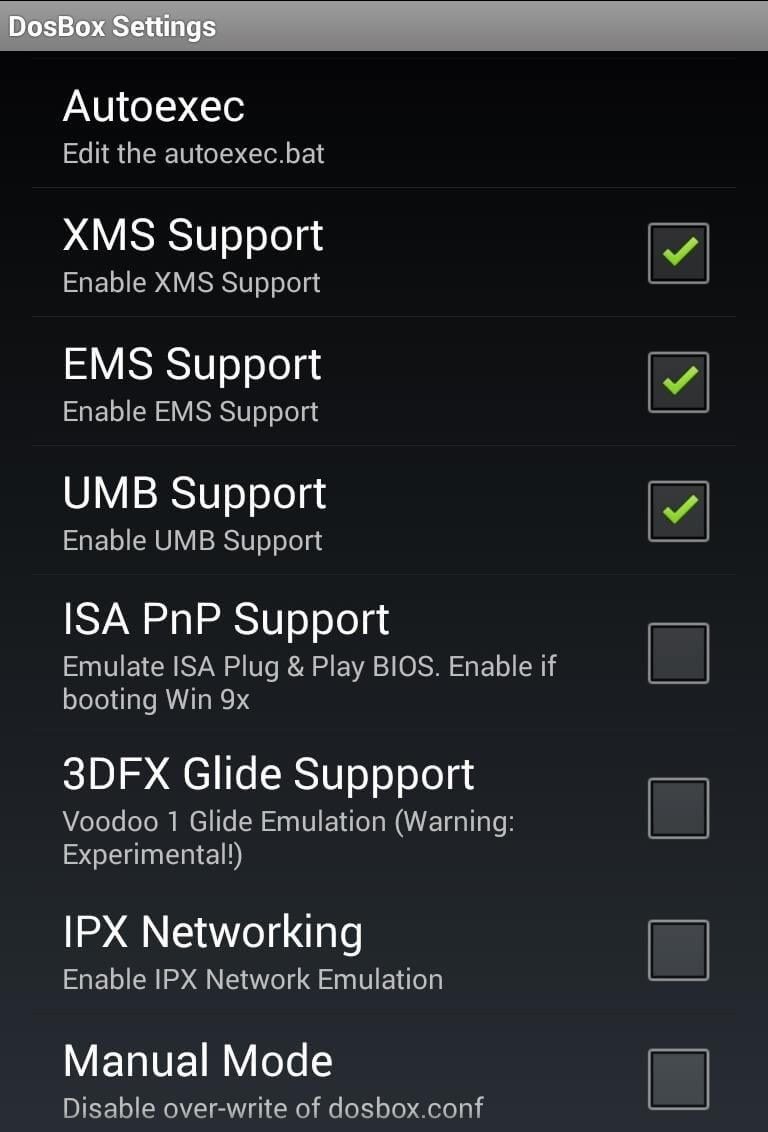
8 Adım: ‘Profili Düzenle’ bölümünde, kendi ‘Giriş Tercihlerinizi’ belirlemeniz önemlidir. Bunu takiben, ‘Ekran Ölçekleme’ seçeneği etkinken ‘Ekran ve Döndürme Ayarları’nı ayarlayın.
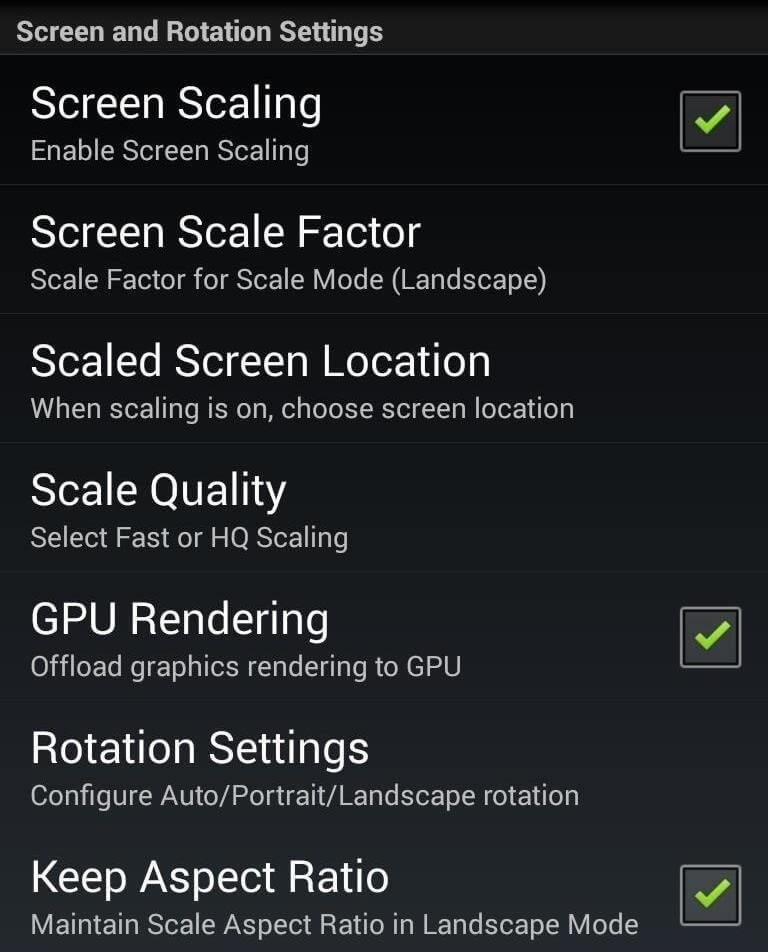
9 Adım: Artık DOSBox Manager’da yeni oluşturulan profile erişerek oyunu kolayca oynayabilirsiniz.
TeamViewer
DOSBox’un PC oyunlarını Android’de yayınlamak için size sunduklarının aksine, PC oyunlarını Android’e aktarmak için etkili bir platform olarak kabul edilebilecek başka bir araç daha var. TeamViewer, PC oyunlarının akışıyla birlikte bir dizi farklı görevi gerçekleştirebileceğiniz verimli bir platform sağlar. Bunun için, sistemi daha iyi anlamak için bu adımları izlemeniz gerekir.
1 Adım: TeamViewer’ı Android cihazınıza ve masaüstünüze indirmeniz ve yüklemeniz gerekir.
2 Adım: Uygulamaların her iki cihazda da başlatılmasını sağlayın ve masaüstünüzün ekranında gösterilen hesap kimliğini ve şifreyi gözlemleyin.
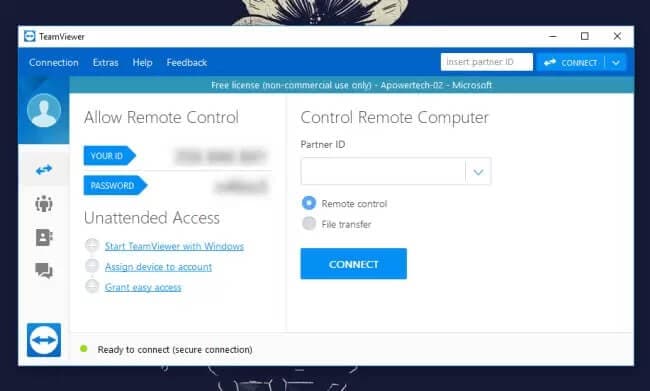
3 Adım: Android uygulamanızın ‘İş Ortağı Kimliği’ bölümüne Hesap Kimliğini yazmanız ve ‘Uzaktan Kumanda’ya dokunmanız gerekir. Uygun şifre ile PC’nizin ekranını Android’inize başarıyla yansıttınız. Artık TeamViewer’ın yardımıyla Android cihazınızda oyunun keyfini çıkarabilirsiniz.
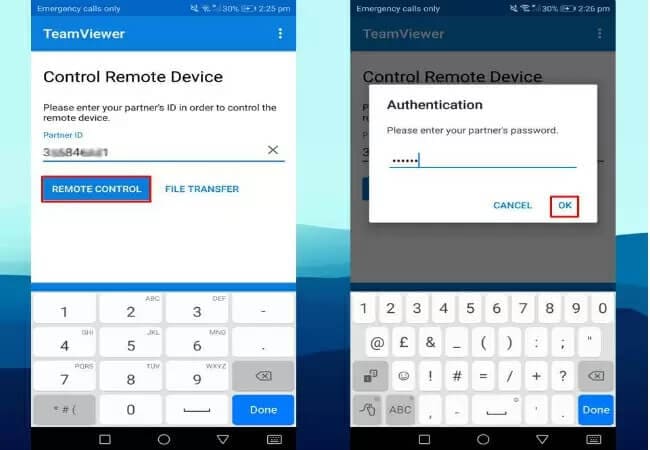
Bölüm 3. Oyun Akışı ile Android’de PC oyunları oynayın
Android’de PC oyunları oynamak için başka bir uygun çözüm, Game Streaming platformları tarafından sunulmaktadır. Bu tür hizmetleri sağlayan geniş çapta çeşitli uygulamalar vardır. Bu makale, bunları başarıyla çalıştırmak için önemli yönergeleri yeniden uygular ve tartışır.
Mehtap
1 Adım: Moonlight’ı kullanmak için bilgisayarınızda Nvidia GeForce Experience’ın en son sürümünün olması önemlidir. Uygulamayı açın ve ‘Kalkan Sekmesi’ne giden ‘Ayarlar’ dişlisini takip edin. ‘GameStream’ geçiş düğmesini açın.
2 Adım: Moonlight’ı Android telefonunuza indirin ve yükleyin. Uygulamayı başlatın ve GameStream’in etkin olduğu bilgisayarların listesini inceleyin.
3 Adım: ‘Ana Bilgisayar Ekle’yi tıklayarak eklemek istediğiniz bilgisayara dokunmanız gerekir. Bağlantı kurmak için Moonlight tarafından sağlanan PIN’i bilgisayarınıza ekleyin.
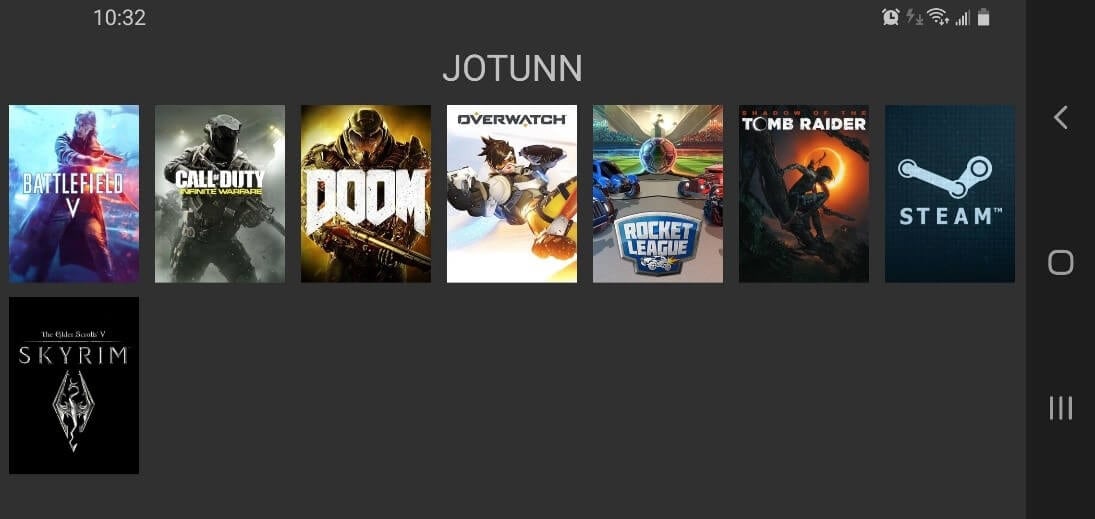
Remotr
Bu hizmet, bir Windows istemcisinin ve bir Android uygulamasının anılmasıyla birlikte gelir.
1 Adım: Windows istemcisini PC’nize ve Remotr’u Android telefonunuza indirin ve yükleyin.
2 Adım: Araçlar üzerinden tek bir hesapla oturum açın. Remotr, bu özellik sayesinde cihazları yerel Wi-Fi ağları üzerinden başarıyla aktarır.
3 Adım: Uygulamada sunulan listeden bilgisayarı seçin.
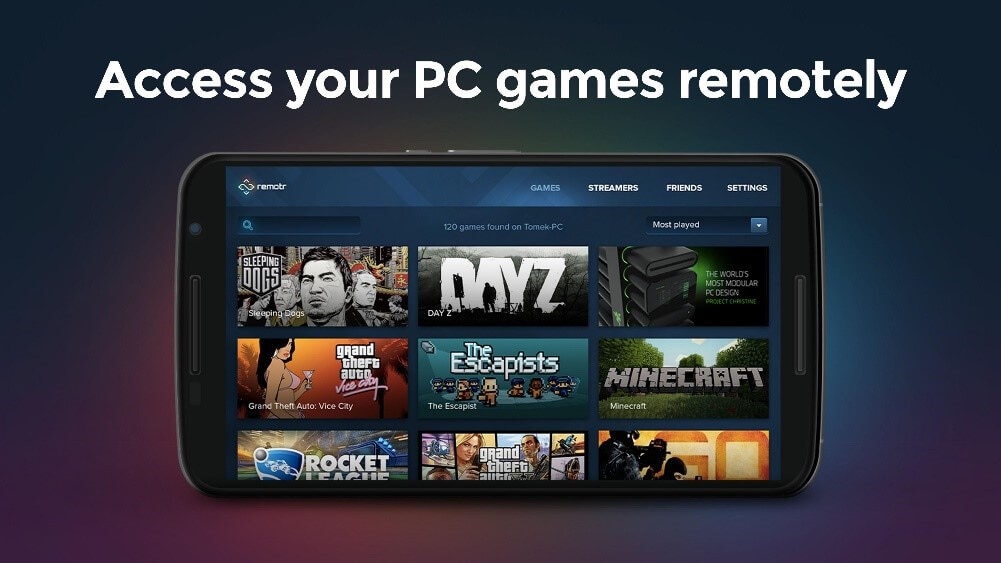
Sonuç
Bu makale size Android’de PC oyunları oynamak için geliştirilebilecek bir dizi verimli çözüm sağlamıştır. Sistemi daha iyi anlamak ve PC oyunlarınızı Android cihazınızda oynamak veya yayınlamak için bunları verimli bir şekilde kullanmak için bu platformları ve yönergelerini göz önünde bulundurmanız gerekir.
En son makaleler